خطوات استعادة النظام في ويندوز 11

إذا كنت تواجه أخطاء أو أعطال، اتبع الخطوات لاستعادة النظام في ويندوز 11 لإرجاع جهازك إلى إصدار سابق.

تعد خرائط Google بلا شك أفضل نظام ملاحة موجود على الإطلاق. تتوفر التطبيقات الأصلية للشركة على أجهزة Android وiPhone والأجهزة اللوحية والويب. في حين أن معظم المستخدمين يفضلون خرائط Google على الهاتف المحمول والكمبيوتر اللوحي، إلا أن إصدار الويب يمكن أن يكون مفيدًا في مواقف معينة. على الرغم من أنها غير متوفرة على جهاز كمبيوتر يعمل بنظام Windows، يمكنك استخدام الخدعة أدناه لاستخدام خرائط Google على جهاز كمبيوتر يعمل بنظام Windows.
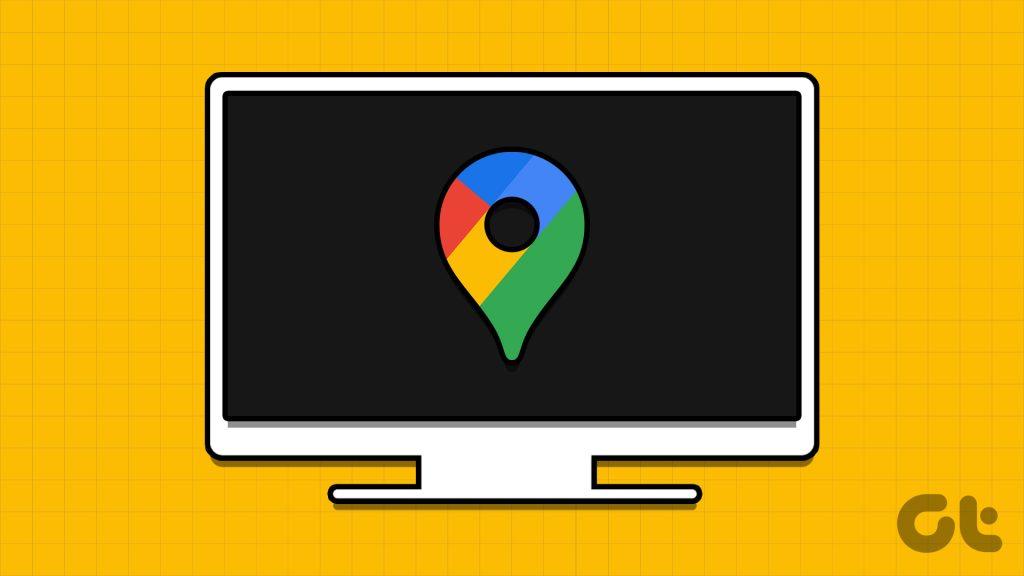
توفر خرائط Google على سطح المكتب لوحة كبيرة للتحقق من تفاصيل رحلتك بسهولة. لا تحتاج إلى فتح متصفح الويب للتحقق من تفاصيل التنقل. يمكنك تثبيت خرائط Google كتطبيق ويب وتثبيته على شريط مهام Windows.
يمكنك استخدام متصفح Microsoft Edge الافتراضي المستند إلى Chromium لتثبيت خرائط Google على نظام التشغيل Windows. لا تحتاج إلى تثبيت أي تطبيق تابع لجهة خارجية لإكمال المهمة. إليك ما عليك القيام به.
الخطوة 1: قم بتشغيل متصفح Microsoft Edge وقم بزيارة الرابط أدناه لفتح خرائط Google.
الخطوة 2: قم بتسجيل الدخول باستخدام تفاصيل حساب Google الخاص بك.
الخطوة 3: انقر على أيقونة التطبيق في شريط العناوين في الأعلى. سيطلب منك تثبيت تطبيق خرائط جوجل. تأكيد نفسه.
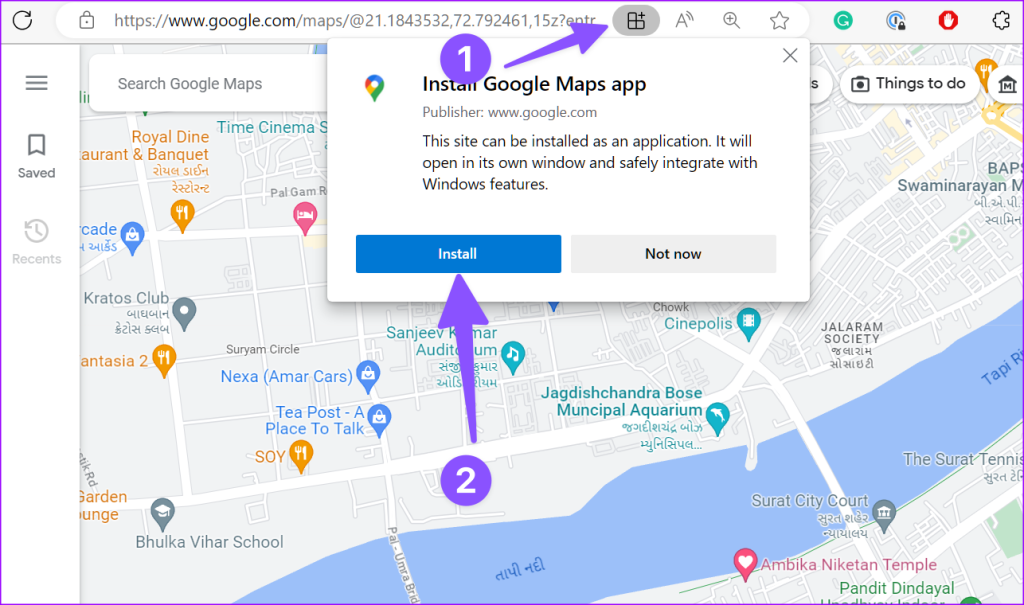
الخطوة 4: يفتح Microsoft Edge نافذة الإضافة باستخدام خرائط Google.
الخطوة 5: يمكنك تثبيته على شريط المهام أو قائمة البدء أو إنشاء اختصار على سطح المكتب أو تشغيل التطبيق عند تسجيل الدخول.
الخطوة 6: اختر الخيارات ذات الصلة واضغط على السماح.
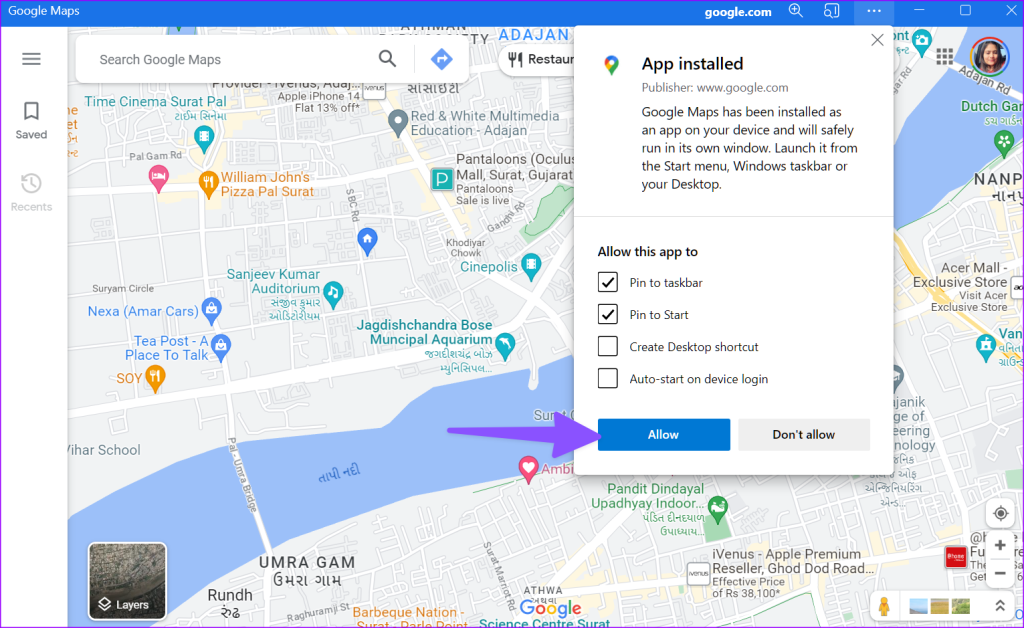
ستعمل خرائط Google كتطبيق أصلي على نظام التشغيل Windows. يمكنك البحث عنه في قائمة "ابدأ"، وإضافته إلى مجلد التطبيق، واستخدامه دون تشغيل المتصفح.
يمكنك إنشاء تطبيقات ويب من العديد من مواقع الويب المستخدمة بشكل متكرر على Windows وإدارتها من متصفح Edge (المزيد حول ذلك لاحقًا).
على الرغم من أن Microsoft Edge قد تحسن كثيرًا في السنوات القليلة الماضية، إلا أن الكثيرين ما زالوا يفضلون Google Chrome لتصفح الويب. إذا كنت من بينهم، فاستخدم الخطوات أدناه لتثبيت خرائط Google على نظام التشغيل Windows.
الخطوة 1: قم بتشغيل Google Chrome على جهاز الكمبيوتر الذي يعمل بنظام Windows.
الخطوة 2: قم بزيارة خرائط Google وقم بتسجيل الدخول باستخدام تفاصيل حساب Google الخاص بك.
الخطوة 3: انقر على قائمة النقاط الرأسية الثلاث في الزاوية العلوية اليمنى وحدد تثبيت خرائط Google.
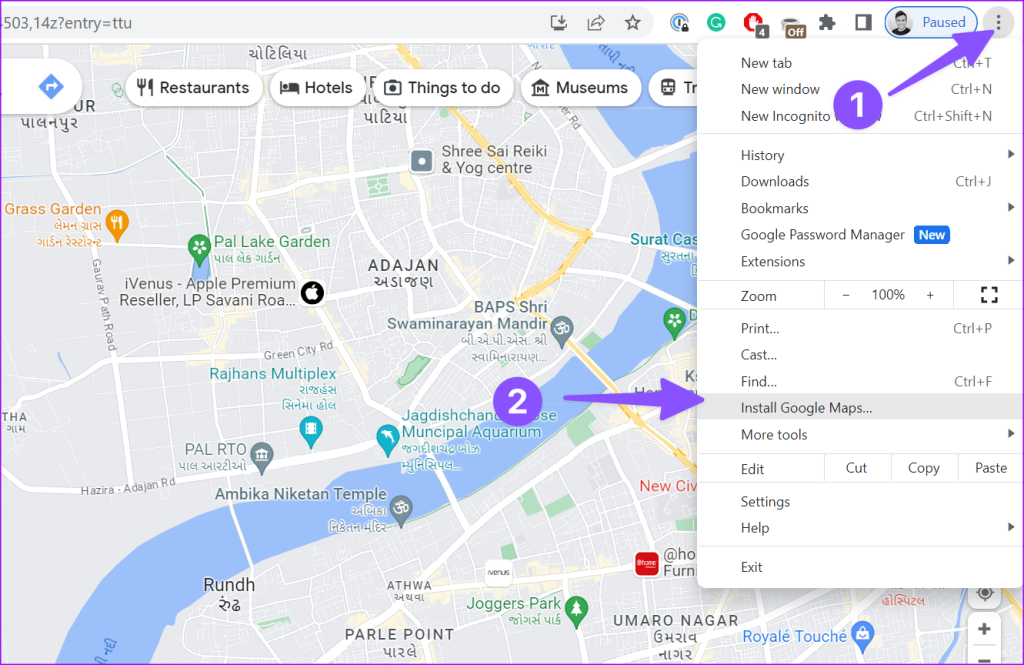
اضغط على "تثبيت" لتأكيد ذلك. يبدو تطبيق الويب كما هو مذكور أعلاه.
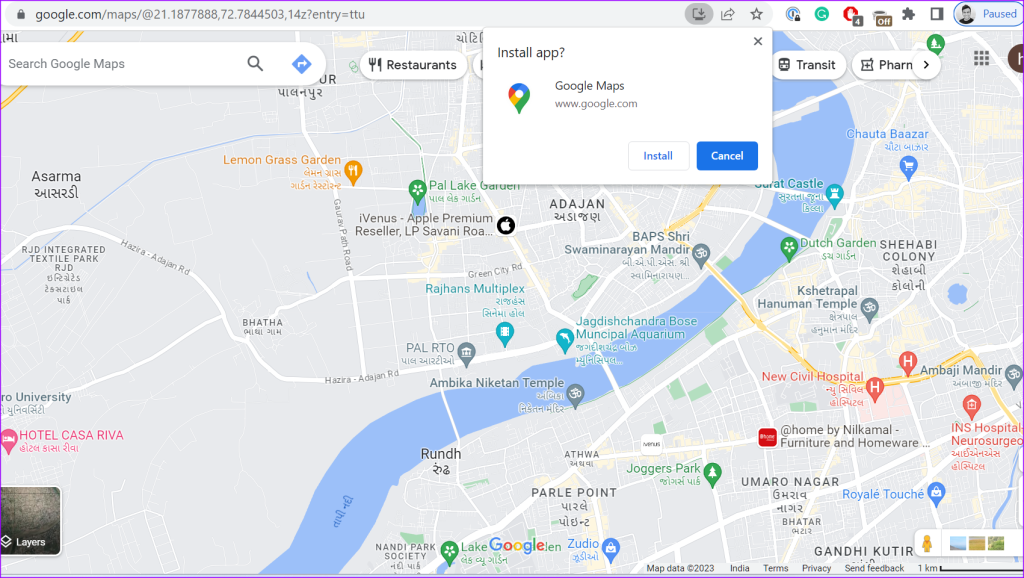
BlueStacks هو محاكي Android لتشغيل تطبيقات Android على Windows. يمكنك استخدامه لتشغيل إصدار Android لخرائط Google على جهاز الكمبيوتر الخاص بك. تتطلب الحيلة وجود برنامج تابع لجهة خارجية على جهاز Windows الخاص بك. أولاً، استخدم الرابط أدناه لتثبيت BlueStacks على نظام التشغيل Windows واتبع الخطوات أدناه.
الخطوة 1: افتح ملف تثبيت BlueStacks وقم بتنزيل البرنامج على جهاز Windows الخاص بك. قد يعتمد وقت التثبيت على قدرات جهاز الكمبيوتر الذي يعمل بنظام Windows.
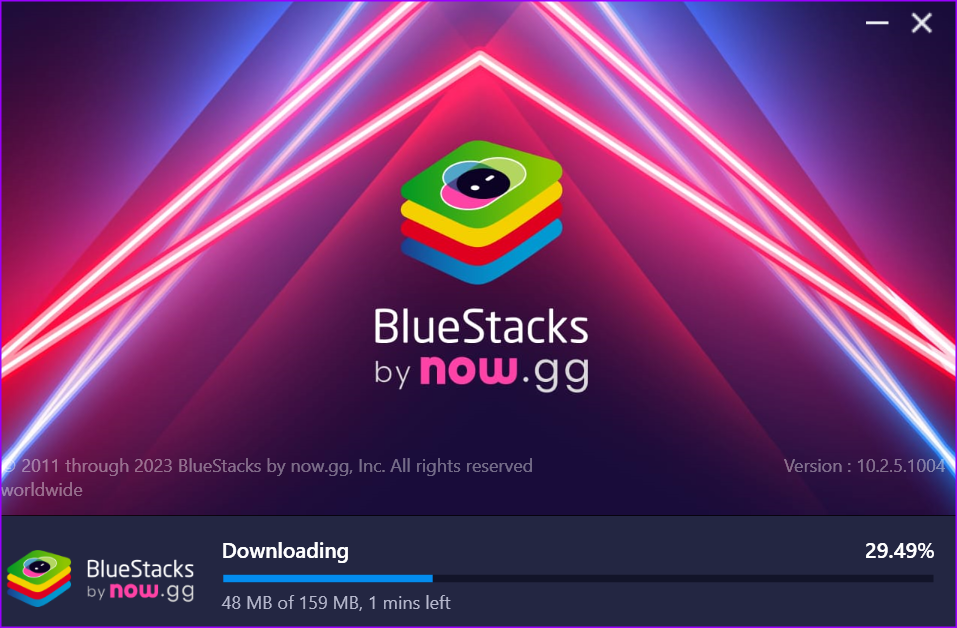
تحميل بلوستاكس على نظام التشغيل Windows
تأكد من الاتصال بشبكة Wi-Fi قوية قبل التثبيت. وتوصي الشركة أيضًا بتعطيل أي برنامج مضاد للفيروسات على نظام التشغيل Windows.
الخطوة 2: حدد Play Store من صفحة BlueStacks الرئيسية. قم بتسجيل الدخول باستخدام تفاصيل حساب Google الخاص بك.
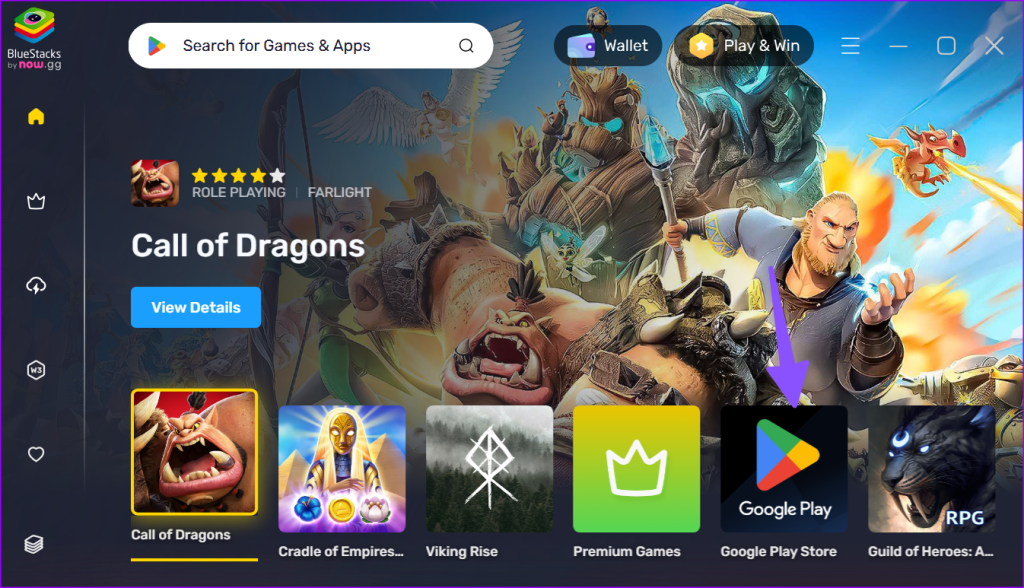
الخطوة 3: ابحث عن خرائط Google واضغط على تثبيت لتنزيل التطبيق على جهاز الكمبيوتر الخاص بك.

الخطوة 4: تستخدم خرائط Google واجهة مشابهة لواجهة Android على نظام التشغيل Windows.
تستغرق الحيلة المذكورة أعلاه بعض الوقت على أجهزة Windows المزودة بوحدات معالجة مركزية منخفضة الجودة. نوصي بالالتزام بتطبيق الويب لخرائط Google.
فيما يلي بعض ملاحظاتنا باستخدام خرائط Google على نظام التشغيل Windows.
يمكنك إلغاء تثبيت تطبيق الويب لخرائط Google على نظام التشغيل Windows ببضع نقرات.
الخطوة 1: افتح خرائط Google على نظام التشغيل Windows.
الخطوة 2: انقر على قائمة النقاط الأفقية الثلاث وحدد إعدادات التطبيق.
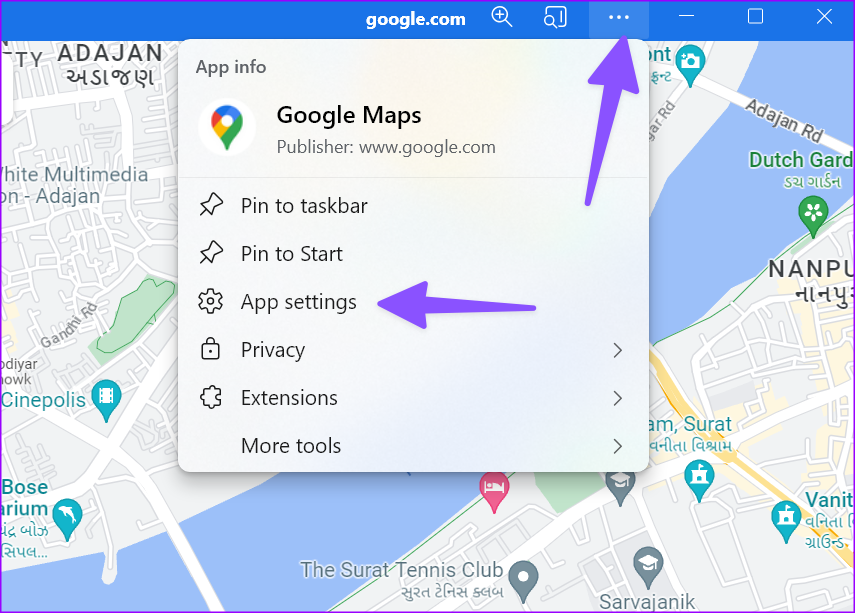
الخطوة 3: يفتح خرائط Google في علامة تبويب متصفح جديدة.
الخطوة 4: اضغط على إلغاء التثبيت لإزالة التطبيق.
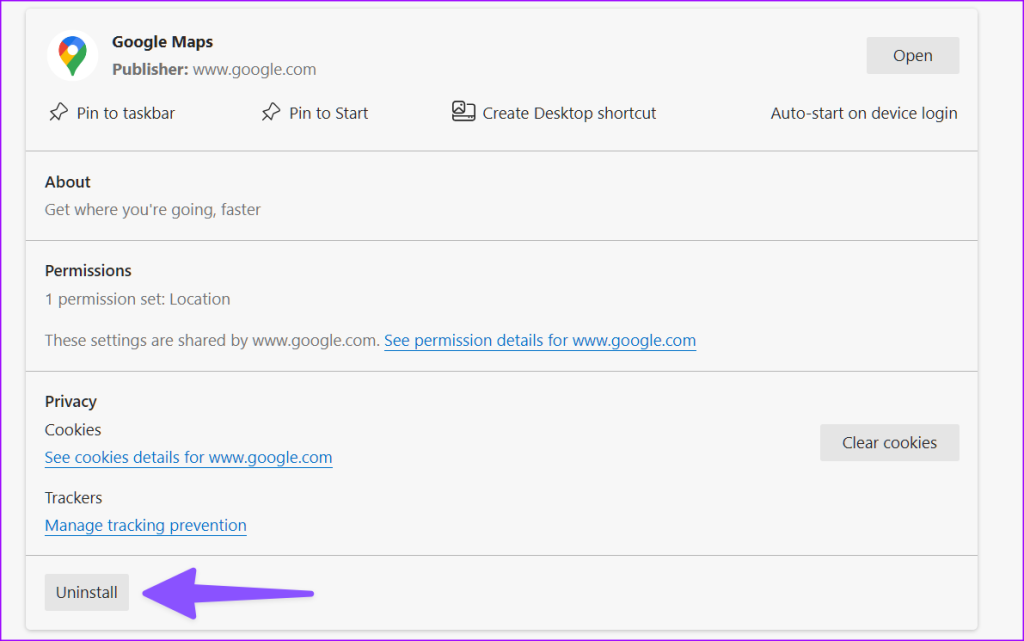
إذا كنت لا تريد تطبيق ويب أو التعامل مع BlueStacks للوصول إلى خرائط Google في نظام التشغيل Windows، فاستخدم تطبيق الخرائط الافتراضي. إنها وجهة نظر Microsoft بشأن خرائط Google لمستخدمي سطح المكتب. ومع ذلك، لا تتوقع نتائج دقيقة. إنه يعمل بشكل أفضل في الولايات المتحدة ومناطق مختارة أخرى فقط.
بفضل لوحة الرسم الكبيرة، يمكن أن تكون خرائط Google للويب مفيدة للتحقق من الاتجاهات التفصيلية. إذا كنت تستخدم الخدمة بشكل متكرر على نظام التشغيل Windows، فاستخدم أيًا من الحيل المذكورة أعلاه لتثبيت أحد التطبيقات على سطح المكتب.
إذا كنت تواجه أخطاء أو أعطال، اتبع الخطوات لاستعادة النظام في ويندوز 11 لإرجاع جهازك إلى إصدار سابق.
إذا كنت تبحث عن أفضل بدائل لمايكروسوفت أوفيس، إليك 6 حلول ممتازة للبدء بها.
توضح هذه الدروس كيفية إنشاء رمز اختصاري على سطح مكتب ويندوز لفتح موجه الأوامر في موقع مجلد محدد.
لا تريد من الآخرين الوصول إلى جهاز الكمبيوتر الخاص بك أثناء غيابك؟ جرب هذه الطرق الفعالة لقفل الشاشة في ويندوز 11.
هل تواجه صعوبة في معرفة كيفية تعيين فيديو كحافظة شاشة في ويندوز 11؟ نكشف لك كيفية القيام بذلك باستخدام برنامج مجاني مثالي لتنسيقات ملفات الفيديو المتعددة.
هل تزعجك ميزة القارئ في ويندوز 11؟ تعلم كيفية تعطيل صوت القارئ بطرق سهلة ومتعددة.
المحاولة للحفاظ على صناديق البريد الإلكتروني المتعددة يمكن أن تكون مؤلمة، خاصة إذا كانت لديك رسائل إلكترونية هامة تصل إلى كليهما. هذه مشكلة يواجهها الكثير من الناس إذا كانوا قد فتحوا حسابات Microsoft Outlook وGmail في الماضي. مع هذه الخطوات البسيطة، ستتعلم كيفية مزامنة Microsoft Outlook مع Gmail على أجهزة الكمبيوتر الشخصية وأجهزة Apple Mac.
كيفية تمكين أو تعطيل نظام تشفير الملفات على ويندوز. اكتشف الطرق المختلفة لويندوز 11.
إذا كانت لوحتك تحتوي على فراغ مزدوج، أعد تشغيل الكمبيوتر وتحقق من إعدادات لوحة المفاتيح الخاصة بك.
نوضح لك كيفية حل خطأ "لا يمكن لـ Windows تسجيل دخولك لأن ملف التعريف الخاص بك لا يمكن تحميله" عند الاتصال بجهاز كمبيوتر عبر سطح المكتب البعيد.






